上机实验10Eviews作图操作
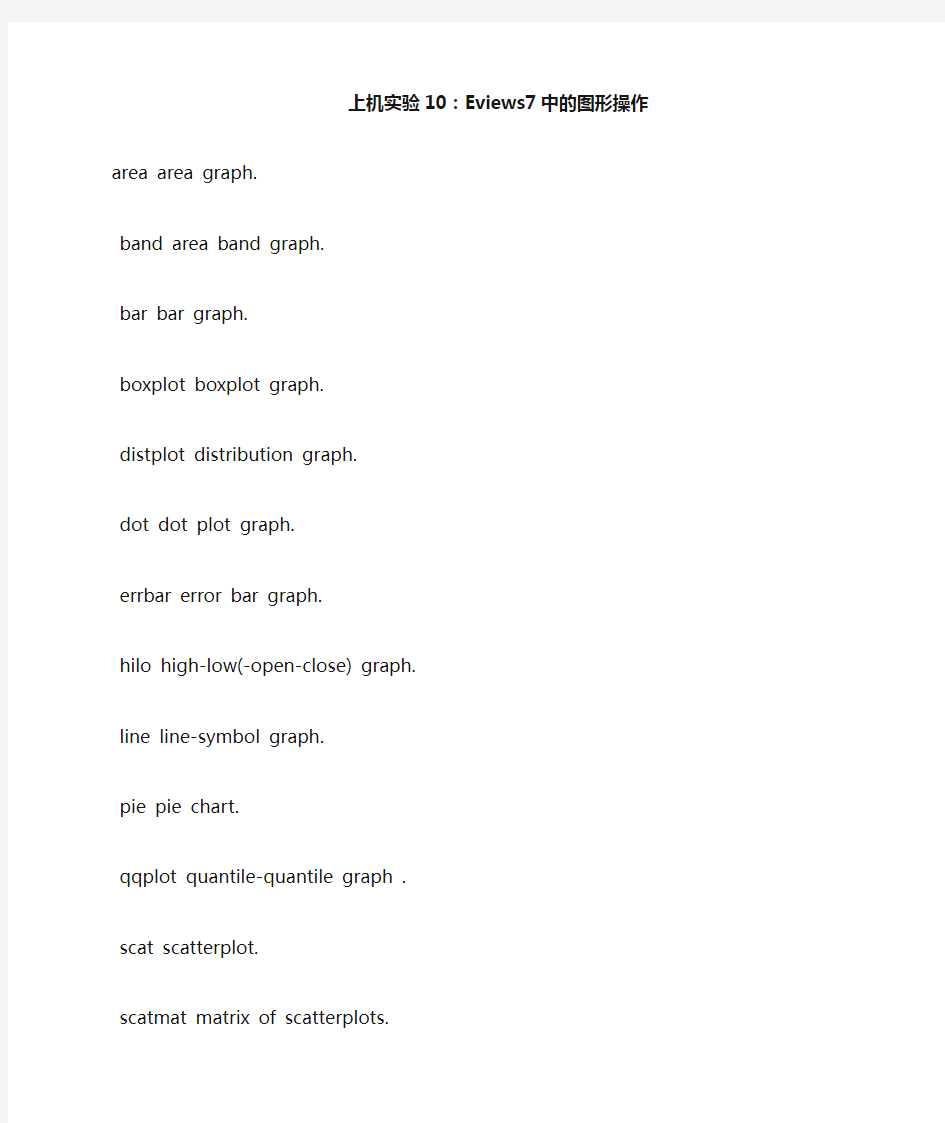
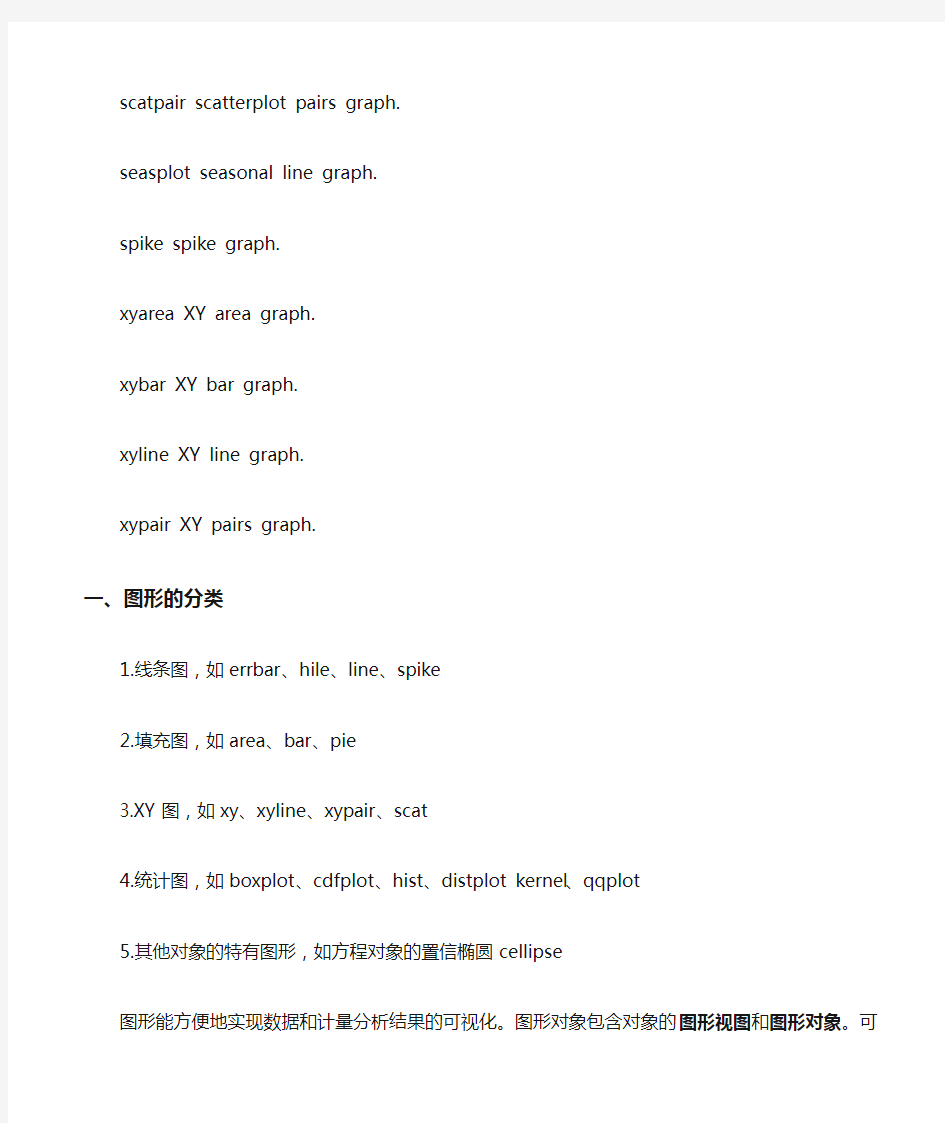
上机实验10:Eviews7中的图形操作area area graph.
band area band graph.
bar bar graph.
boxplot boxplot graph.
distplot distribution graph.
dot dot plot graph.
errbar error bar graph.
hilo high-low(-open-close) graph.
line line-symbol graph.
pie pie chart.
qqplot quantile-quantile graph .
scat scatterplot.
scatmat matrix of scatterplots.
scatpair scatterplot pairs graph.
seasplot seasonal line graph.
spike spike graph.
xyarea XY area graph.
xybar XY bar graph.
xyline XY line graph.
xypair XY pairs graph.
一、图形的分类
1.线条图,如errbar、hile、line、spike
2.填充图,如area、bar、pie
3.XY图,如xy、xyline、xypair、scat
4.统计图,如boxplot、cdfplot、hist、distplot kernel、qqplot
5.其他对象的特有图形,如方程对象的置信椭圆cellipse
图形能方便地实现数据和计量分析结果的可视化。图形对象包含对象的图形视图和图形对象。可以把图象视图定格成图形对象再进行修改。
二、创建图形对象
打开Eviews7,打开demo.wf1文件。
图形可以用graph命令创建,也可以从其他对象的图形视图定格而来。
如graph gf.line gdp (或graph gf gdp,默认为线条图)
用freeze命令把其他对象的图形视图定格成图形对象。
如freeze(gf) gdp.line
merge命令是合并已有的图形对象
freeze(g1) gdp.line
show g1
graph g2.bar m1
show g2
graph g3.merge gf gg
show g3
多个子图,用align命令设置排列方式,例如
Graph gfan.line(m) log(gdp) log(m1) rs
Gfan.align(2,1.5,1)
LOG(GDP)
LOG(M1)
RS
三、定制图形
图形对象可以通过程序修改的部分有:线型(pattern)和填充,图例(legend)和图框(frame),坐标轴,还可以在图形对象上增加文本、线和阴影等。
1.图框 使用options 命令,例如 graph gf1.line rs Copy gf1 gf2
Gf2.options indent (缩进) Copy gf1 gf3
Gf3.options –inbox (去掉边框) Copy gf1 gf4
Gf4.options size(8,3)(修改为8,3虚拟英寸) Graph gffr.merge gf1 gf2 gf3 gf4 Gffr.legend –display Gffr.align(2,1,1) Delete gf?
RS
RS
RS
RS
2.坐标轴
有些图形命令,如line ,对多个序列作图时,有如下坐标轴选项: a:自动选择坐标轴,横轴在底部,纵轴在左边。
d :双坐标轴,第一个序列对应左边的坐标轴,其他序列对应右边的坐标轴,第一个序列的图形与其他序列不相交。
x :同d ,但允许相交。 n :将序列标准化。 例如 graph gf1.line rs pr copy gf1 gf2
gf2.scale(left) log(采用对数坐标) copy gf1 gf3
gf3.setelem(2) axis(right)(将价格水平的坐标放到右边) copy gf3 gf4
gf4.scale overlap (允许相交) graph gfas.merge gf1 gf2 gf3 gf4 gfas.align(2,2,2) delete gf? show gfas
命令scale有invert和range等选项,设置反向坐标轴和坐标轴的标注范围。如Graph gf1.line log(gdp)
Copy gf1 gf2
Gf2.scale invert
Copy gf1 gf3
Gf3.scale linearzero
Copy gf1 gf4
Gf4.scale range(4,8)
Graph gfa1.merge gf1 gf2 gf3 gf4
Gfa1.legend –display
Gfa1.align(2,1,1)
Delete gf?
Show gfa1
LOG(GDP)
LOG(GDP)
LOG(GDP)
LOG(GDP)
坐标的外观,时间标度等也可以进行设置。例如
Graph gf1.line log(rs) Copy gf1 gf2
Gf2.axis mirror zeroline (增加零线,左右同时给出刻度) Copy gf1 gf3
Gf3.datelabel interval(year,10) (横轴刻度是10年) Copy gf1 gf4
Gf4.axis –label grid ticksin (去掉标度,增加网格线,刻度在里面) Graph gfag.merge gf1 gf2 gf3 gf4 Gfag.legend –display Gfag.align(2,1,1) Delete gf? Show gfag
LOG(RS)
LOG(RS)
LOG(RS)
LOG(RS)
再打开Eviews7,打开hs.wf1文件 smpl 1988 @last graph gf1.line hs show gf1
gf1.datelabel format(yyyy) interval(year,1) gf1.legend -display copy gf1 gf2 show gf2
gf2.datelabel format(yyyy) interval(year,1) -span graph gf.merge gf1 gf2 gf.align(2,1,1) show gf
Housing Starts
Housing Starts
3.颜色和线型 wfopen demo smpl 1990 @last graph gf1.line gdp m1 copy gf1 gf2 show gf2
gf2.setelem(2) lcolor(orange) lwidth(2)
copy gf1 gf3 show gf3
gf3.setelem(1) lpat(dash1) symbol(star)
copy gf3 gf4 show gf4
gf4.options -color
Graph gf1c.merge gf1 gf2 gf3 gf4
Gf1c.align(2,1,1)
Delete gf?
Smpl @all
Show gf1c
199019911992
199319941995
19961990199119921993199419951996 1990199119921993199419951996
1990199119921993199419951996
也可以通过在图形上点击右键,修改图形。
4.填充和纹线
matrix(2,3) mm
mm.fill 1,5,3,4,6,2
show mm
freeze(gf1) mm.bar
show gf1
Copy gf1 gf2
Gf2.options –color
show gf2
gf2.options -color
copy gf1 gf3
gf3.setelem(1) gray(5) hatch(7) gf3.setelem(2) gray(1) hatch(3) gf3.setelem(3) gray(3) hatch(4) copy gf3 gf4
show gf4
gf4.options -color
graph gff.merge gf1 gf2 gf3 gf4 gff.align(2,2,2)
show gff
1
2
3
4
5
6
7
1
2
3
4
5
6
7
1
2
3
4
5
6
7
5.标注
可以用addtext命令在图形中添加文字,用draw命令突出某些内容。例如graph gf1.line rs show rs
close rs
show gf1
copy gf1 gf2
gf1.addtext(t) "short trem interest rate"
gf1.addtext(l) "percent"
show gf2
gf2.draw(shade,bottom,rgb(235,200,180)) 80 85
gf2.draw(dashline,left,color(red)) 8
graph gfat.merge gf1 gf2
gfat.align(2,1,1)
gfat.legend -display
short trem interest rate
p e r c e n t
RS
6.图例
可以控制图例的位置、文本和外观。 graph gf1.line log(gdp) log(m1) pr rs show gf1
https://www.360docs.net/doc/ab12092309.html,(3) Price Level copy gf1 gf2
gf2.legend -inbox position(0.4,0.5) columns(1) https://www.360docs.net/doc/ab12092309.html,(4)
graph gfag.merge gf1 gf2 gfag.align(2,2,2) show gfag
gfag.legend font(20) 设置字体 gfag.legend –display 不要图例
四、图形模板
通过模板,可以复制图形类型、线型和填充的设置、坐标轴的标度方式、图例的各种属性和图框的各种设定等。 graph gf0.line log(gdp) log(m1)
gf0.setelem(1) lwidth(4)
gf0.setelem(2) symbol(1)
gf0.draw(shade,bottom) 80 85
graph gf1.line(o=gf0) pr*10 rs
show gf1
graph gf2.line(t=gf0) pr*10 rs
show gf2
还可以在图形创建后再应用模板,例如Graph gf1.line pr*10 rs
Gf1.template(o) gf0
Graph gf2.line pr*10 rs
Gf2.template(t) gf0
五、打印和导出
保存成图形文件。Save命令支持三种常用的矢量图形文件,分别是wmf文件、emf文件、eps文件。例如
gf2.save(t=wmf,u=in,w=4,-c) mygf
命令名:freeze\graph\save\merge\align\template\options\name\addtext\legend\ draw \scale\setelem
直方图
x.distplot hist
关键字hist为命令distplot的分析设定(analytical spec)。hist有自己的选项。
标度类型:scale={dens,freq,relfreg},分别表示密度直方图、频数直方图(默认)和频率直方图。
柱宽:binw={eviews,sigma,iqr,silverman,freefman}.
锚点:anchor=num
分界点:rightclosed
图例文字:leg={def,n,s,det},默认给出最少信息,其他三个选项对应的图例文字信息分别为无文本、短文本和详细信息。
折线直方图:distplot freqpoly
边线直方图:distplot edgefreqpoly
移位直方图:distplot ash
wfopen demo
gdp.hist
freeze(gf01) gdp.distplot freqpoly
show gf01
F r e q u e n c y
GDP
Freeze(gf02) gdp.distplot edgefreqpoly(fill) show gf02
F r e q
u e n c y
GDP
freeze(gf03) gdp.distplot hist ash show gf03
F r e q u e n c y
GDP
freeze(gf04)gdp.distplot hist(binw=silverman,anchor=0.6) ash show gf04
F r e q u e n c y
GDP
增加正态分布曲线:
选中要画图的序列,打开,点view/gragh 在specific 里选中distribution ,右边的distribution 框选择histogram 。点击右边的option ,在弹出来的框里点add ,弹出的add 框里选Theoretical Density 。点击ok 再点击ok 。最后点击ok 。 图形右键的图选项:
View 中图选项:
MATLAB基本操作实验报告
南昌航空大学 数学与信息科学学院 实验报告 课程名称:数学实验 实验名称: MATLAB基本操作 实验类型:验证性■综合性□ 设计性□ 实验室名称:数学实验室 班级学号: 10 学生姓名:钟 X 任课教师(教师签名): 成绩: 实验日期: 2011-10- 10
一、实验目的 1、熟悉MATLAB基本命令与操作 2、熟悉MATLAB作图的基本原理与步骤 3、学会用matlab软件做图 二、实验用仪器设备、器材或软件环境 计算机MATLAB软件 三、实验原理、方案设计、程序框图、预编程序等 问题1:在区间【0,2π】画sinx 实验程序: >> x=linspace(0,2*pi,30); >> y=sin(x); >> plot(x,y) 问题2:在【0,2π】用红线画sinx,用绿圈画cosx,实验程序:
>> x=linspace(0,2*pi,30); >> y=sin(x); >> z=cos(x); >> plot(x,y,'r',x,z,'co') >> 问题3:在【0,π】上画y=sinx的图形。 实验程序: >> ezplot('sin(x)',[0,pi]) >> 问题4:在【0,π】上画x=cos3t,y=sin3t星形图形。
实验程序: >> ezplot('cos(t).^3','sin(t).^3',[0,pi]) >> 问题5:[-2,0.5],[0,2]上画隐函数 实验程序: >> ezplot('exp(x)+sin(x*y)',[-2,0.5,0,2]) >> 问题6:在[-2,2]范围内绘制tanh的图形。实验程序: >> fplot('tanh',[-2,2])
图的遍历操作实验报告
. .. . .. .. 实验三、图的遍历操作 一、目的 掌握有向图和无向图的概念;掌握邻接矩阵和邻接链表建立图的存储结构;掌握DFS及BFS对图的遍历操作;了解图结构在人工智能、工程等领域的广泛应用。 二、要求 采用邻接矩阵和邻接链表作为图的存储结构,完成有向图和无向图的DFS 和BFS操作。 三、DFS和BFS 的基本思想 深度优先搜索法DFS的基本思想:从图G中某个顶点Vo出发,首先访问Vo,然后选择一个与Vo相邻且没被访问过的顶点Vi访问,再从Vi出发选择一个与Vi相邻且没被访问过的顶点Vj访问,……依次继续。如果当前被访问过的顶点的所有邻接顶点都已被访问,则回退到已被访问的顶点序列中最后一个拥有未被访问的相邻顶点的顶点W,从W出发按同样方法向前遍历。直到图中所有的顶点都被访问。 广度优先算法BFS的基本思想:从图G中某个顶点Vo出发,首先访问Vo,然后访问与Vo相邻的所有未被访问过的顶点V1,V2,……,Vt;再依次访问与V1,V2,……,Vt相邻的起且未被访问过的的所有顶点。如此继续,直到访问完图中的所有顶点。 四、示例程序 1.邻接矩阵作为存储结构的程序示例
#include"stdio.h" #include"stdlib.h" #define MaxVertexNum 100 //定义最大顶点数 typedef struct{ char vexs[MaxVertexNum]; //顶点表 int edges[MaxVertexNum][MaxVertexNum]; //邻接矩阵,可看作边表int n,e; //图中的顶点数n和边数e }MGraph; //用邻接矩阵表示的图的类型 //=========建立邻接矩阵======= void CreatMGraph(MGraph *G) { int i,j,k; char a; printf("Input VertexNum(n) and EdgesNum(e): "); scanf("%d,%d",&G->n,&G->e); //输入顶点数和边数 scanf("%c",&a); printf("Input Vertex string:"); for(i=0;i
实验报告1windows的基本操作范例
实验名称:Windows的基本操作 一、实验目的 1.掌握桌面主题的设置。 2.掌握快捷方式的创建。 3.掌握开始菜单的组织。 4.掌握多任务间的数据传递——剪贴板的使用。 5.掌握文件夹和文件的创建、属性查看和设置。 6.掌握文件夹和文件的复制、移动和删除与恢复。 7.熟悉文件和文件夹的搜索。 8.熟悉文件和文件夹的压缩存储和解压缩。 二、实验环境 1.中文Windows 7操作系统。 三、实验内容及步骤 通过上机完成实验4、实验5所有内容后完成该实验报告 1.按“实验4--范例内容(1)”的要求设置桌面,将修改后的界面复制过来。 注:没有桌面背景图“Autumn”的,可选择其它背景图。 步骤:在桌面空白区域右击,选择菜单中的“个性化”,在弹出的窗口中点击“桌面背景”,在背景栏内选中“某一张图片”,单击“确定”。 修改后的界面如下图所示: 2.将画图程序添加到“开始”菜单的“固定项目列表”上。 步骤:右击“开始/所有程序/附件”菜单中的画图程序项,在弹出的快捷菜单中选“附到「开始」菜单”命令。 3.在D盘上建立以“自己的学号+姓名”为名的文件夹(如01108101刘琳)和其子文件 夹sub1,然后:
步骤:选定D:\为当前文件夹,选择“文件/新建/文件夹”命令,并将名字改为“学号+姓名”;选定“ D:\学号+姓名”为当前文件夹,选择“文件/新建/文件夹”命令,并将名字改为“sub1” ①在C:\WINDOWS中任选2个TXT文本文件,将它们复制到“学号+姓名”文件夹中;步骤:选定“C:\WINDOWS”为当前文件夹,随机选取2个文件, CTRL+C复制,返回“D:\学号+姓名”的文件夹,CTRL+V粘贴 ②将“学号+姓名”文件夹中的一个文件移到其子文件夹sub1中; 步骤:选定“ D:\学号+姓名”为当前文件夹,选中其中任意一个文件将其拖拽文件到subl ③在sub1文件夹中建立名为“”的空文本文档; 步骤:选定“ D:\学号+姓名\ sub1”为当前文件夹,在空白处单击右键,选择“新建\文本文档”,把名字改为test,回车完成。 ④删除文件夹sub1,然后再将其恢复。 步骤:选定“ D:\学号+姓名”为当前文件夹,右键单击“sub1”文件夹,选择“删除”,然后打开回收站,右键单击“sub1”文件夹,在弹出的快捷菜单中选择“还原”。 4.搜索C:\WINDOWS\system文件夹及其子文件夹下所有文件名第一个字母为s、文件长 度小于10KB且扩展名为exe的文件,并将它们复制到sub1文件夹中。 步骤:选定“ C:\WINDOWS\system”为当前文件夹,单击“搜索”按钮,在左侧窗格选择“所有文件和文件夹”,在“全部或部分文件名”中输入“s*.exe”,在“大小”中,选择“0~10KB”。 5.用不同的方法,在桌面上创建名为“计算器”、“画图”和“剪贴板”的三个快捷方式, 它们应用程序分别为:、和。并将三个快捷方式复制到sub1文件夹中。 步骤:①在"开始"菜单的"所有程序"子菜单中找到"计算器",单击右键,在弹出的快捷菜单中选择“发送到\桌面快捷方式”。 ②在"开始"菜单的"所有程序"子菜单中找到"画图",将其拖至桌面空白处。 ③在桌面上单击右键,在弹出的快捷菜单中选择“新建\快捷方式”,在“创建快捷方式”
数据结构实验图的基本操作
浙江大学城市学院实验报告 课程名称数据结构 实验项目名称实验十三/十四图的基本操作 学生姓名专业班级学号 实验成绩指导老师(签名)日期2014/06/09 一.实验目的和要求 1、掌握图的主要存储结构。 2、学会对几种常见的图的存储结构进行基本操作。 二.实验内容 1、图的邻接矩阵定义及实现: 建立头文件test13_AdjM.h,在该文件中定义图的邻接矩阵存储结构,并编写图的初始化、建立图、输出图、输出图的每个顶点的度等基本操作实现函数。同时建立一个验证操作实现的主函数文件test13.cpp(以下图为例),编译并调试程序,直到正确运行。 2、图的邻接表的定义及实现: 建立头文件test13_AdjL.h,在该文件中定义图的邻接表存储结构,并编写图的初始化、建立图、输出图、输出图的每个顶点的度等基本操作实现函数。同时在主函数文件test13.cpp中调用这些函数进行验证(以下图为例)。
3、填写实验报告,实验报告文件取名为report13.doc。 4、上传实验报告文件report13.doc到BB。 注: 下载p256_GraphMatrix.cpp(邻接矩阵)和 p258_GraphAdjoin.cpp(邻接表)源程序,读懂程序完成空缺部分代码。 三. 函数的功能说明及算法思路 (包括每个函数的功能说明,及一些重要函数的算法实现思路) 四. 实验结果与分析 (包括运行结果截图、结果分析等)
五.心得体会
程序比较难写,但是可以通过之前的一些程序来找到一些规律 (记录实验感受、上机过程中遇到的困难及解决办法、遗留的问题、意见和建议等。) 【附录----源程序】 256: //p-255 图的存储结构以数组邻接矩阵表示, 构造图的算法。 #include 目录 实验一:数字图像的基本处理操作 (4) :实验目的 (4) :实验任务和要求 (4) :实验步骤和结果 (5) :结果分析 (8) 实验二:图像的灰度变换和直方图变换 (9) :实验目的 (9) :实验任务和要求 (9) :实验步骤和结果 (9) :结果分析 (13) 实验三:图像的平滑处理 (14) :实验目的 (14) :实验任务和要求 (14) :实验步骤和结果 (14) :结果分析 (18) 实验四:图像的锐化处理 (19) :实验目的 (19) :实验任务和要求 (19) :实验步骤和结果 (19) :结果分析 (21) 实验一:数字图像的基本处理操作 :实验目的 1、熟悉并掌握MATLAB、PHOTOSHOP等工具的使用; 2、实现图像的读取、显示、代数运算和简单变换。 3、熟悉及掌握图像的傅里叶变换原理及性质,实现图像的傅里叶变换。:实验任务和要求 1.读入一幅RGB图像,变换为灰度图像和二值图像,并在同一个窗口内分 成三个子窗口来分别显示RGB图像和灰度图像,注上文字标题。 2.对两幅不同图像执行加、减、乘、除操作,在同一个窗口内分成五个子窗口来分 别显示,注上文字标题。 3.对一幅图像进行平移,显示原始图像与处理后图像,分别对其进行傅里叶变换, 显示变换后结果,分析原图的傅里叶谱与平移后傅里叶频谱的对应关系。 4.对一幅图像进行旋转,显示原始图像与处理后图像,分别对其进行傅里 叶变换,显示变换后结果,分析原图的傅里叶谱与旋转后傅里叶频谱的 对应关系。 :实验步骤和结果 1.对实验任务1的实现代码如下: a=imread('d:\'); i=rgb2gray(a); I=im2bw(a,; subplot(1,3,1);imshow(a);title('原图像'); subplot(1,3,2);imshow(i);title('灰度图像'); subplot(1,3,3);imshow(I);title('二值图像'); subplot(1,3,1);imshow(a);title('原图像'); 结果如图所示: 目录 实验一:数字图像的基本处理操作....................................................................... 错误!未定义书签。:实验目的 .............................................................................................................. 错误!未定义书签。:实验任务和要求..................................................................................................... 错误!未定义书签。:实验步骤和结果..................................................................................................... 错误!未定义书签。:结果分析................................................................................................................. 错误!未定义书签。实验二:图像的灰度变换和直方图变换............................................................... 错误!未定义书签。:实验目的 .............................................................................................................. 错误!未定义书签。:实验任务和要求..................................................................................................... 错误!未定义书签。:实验步骤和结果..................................................................................................... 错误!未定义书签。:结果分析................................................................................................................. 错误!未定义书签。实验三:图像的平滑处理....................................................................................... 错误!未定义书签。:实验目的 .............................................................................................................. 错误!未定义书签。:实验任务和要求..................................................................................................... 错误!未定义书签。:实验步骤和结果..................................................................................................... 错误!未定义书签。:结果分析................................................................................................................. 错误!未定义书签。实验四:图像的锐化处理......................................................................................... 错误!未定义书签。:实验目的 .............................................................................................................. 错误!未定义书签。:实验任务和要求..................................................................................................... 错误!未定义书签。:实验步骤和结果..................................................................................................... 错误!未定义书签。:结果分析................................................................................................................. 错误!未定义书签。 数字图像处理实验报告实验一数字图像基本操作及灰度调整 一、实验目的 1)掌握读、写图像的基本方法。 2)掌握MATLAB语言中图像数据与信息的读取方法。 3)理解图像灰度变换处理在图像增强的作用。 4)掌握绘制灰度直方图的方法,理解灰度直方图的灰度变换及均衡化的方法。 二、实验内容与要求 1.熟悉MATLAB语言中对图像数据读取,显示等基本函数 特别需要熟悉下列命令:熟悉imread()函数、imwrite()函数、size()函数、Subplot()函数、Figure()函数。 1)将MA TLAB目录下work文件夹中的forest、tif图像文件读出、用到imread,imfinfo 等文件,观察一下图像数据,了解一下数字图像在MA TLAB中的处理就就是处理一个矩阵。将这个图像显示出来(用imshow)。尝试修改map颜色矩阵的值,再将图像显示出来,观察图像颜色的变化。 2)将MA TLAB目录下work文件夹中的b747、jpg图像文件读出,用rgb2gray()将其转化为灰度图像,记为变量B。 2.图像灰度变换处理在图像增强的作用 读入不同情况的图像,请自己编程与调用Matlab函数用常用灰度变换函数对输入图像进行灰度变换,比较相应的处理效果。 3.绘制图像灰度直方图的方法,对图像进行均衡化处理 请自己编程与调用Matlab函数完成如下实验。 1)显示B的图像及灰度直方图,可以发现其灰度值集中在一段区域,用imadjust函 数将它的灰度值调整到[0,1]之间,并观察调整后的图像与原图像的差别,调整后的灰度直方图与原灰度直方图的区别。 2)对B进行直方图均衡化处理,试比较与源图的异同。 3)对B进行如图所示的分段线形变换处理,试比较与直方图均衡化处理的异同。 实验一图像的基本操作和基本统计指标计算 一、实验目的 熟悉MATLAB图像处理工具箱,在掌握MATLAB基本操作的基础上,本课程主要依靠图像处理工具箱验证和设计图像处理算法。对于初学者来说,勤学多练、熟悉MATLAB图像处理工具箱也是学号本课程的必经之路。 了解计算图像的统计指标的方法及其在图像处理中的意义。 了解图像的几何操作,如改变图像大小、剪切、旋转等。 二、实验主要仪器设备 (1)台式计算机或笔记本电脑 (2)MATLAB(安装了图像处理工具箱,即Image Processing Toolbox(IPT)) (3)典型的灰度、彩色图像文件 三、实验原理 (1)将一幅图像视为一个二维矩阵。 < (2)利用MATLAB图像处理工具箱读、写和显示图像文件。 ①调用imread函数将图像文件读入图像数组(矩阵)。例如“I=imread(‘’);”。其基本格式为:“A=imread(‘’)”,其中,A为二维矩阵,filename.为文件名,fmt为图像文件格式的扩展名。 ②调用imwrite函数将图像矩阵写入图像文件。例如“imwrite(A,’’);”。其基本格式为“imwrite(a,”。 ③调用imshow函数显示图像。例如“imshow(‘’);”。其基本格式为:I为图像矩阵,N 为显示的灰度级数,默认时为256。 (3)计算图像有关的统计参数。 四、实验内容 (1)利用MATLAB图像处理工具箱和Photoshop读、写和显示图像文件。 (2)利用MATLAB计算图像有关的统计参数。 五、实验步骤 (1)利用“读图像文件I/O”函数读入图像。 (2)利用“读图像文件I/O”的iminfo函数了解图像文件的基本信息:主要包括Filename(文件名)、FileModDate(文件修改时间)、Filesize(文件尺寸)、Format(文件格式)、FormatVersion(格式版本)、Width(图像宽度)、Height(图像高度)、BitDepth(每个像素的位深度)、ColorType(彩色类型)、CodingMethod(编码方法)等。 ' (3)利用“像素和统计处理”函数计算读入图像的二维相关系数(corr2函数)、确定像素颜色值(impixel函数)、确定像素的平均值(mean2函数)、显示像素信息(pixval函数)、计算像素的标准偏移(std2函数)等。 要求:参照例题,对图像J加均值为0、方差为的高斯白噪声形成有噪图像J1,即 实验2 链表基本操作实验 一、实验目的 1. 定义单链表的结点类型。 2. 熟悉对单链表的一些基本操作和具体的函数定义。 3. 通过单链表的定义掌握线性表的链式存储结构的特点。 二、实验容与要求 该程序的功能是实现单链表的定义和主要操作。如:单链表建立、输出、插入、删除、查找等操作。该程序包括单链表结构类型以及对单链表操作的具体的函数定义和主函数。程序中的单链表(带头结点)结点为结构类型,结点值为整型。 要求: 同学们可参考指导书实验2程序、教材算法及其他资料编程实现单链表相关操作。必须包括单链表创建、输出、插入、删除操作,其他操作根据个人情况增减。 三、 算法分析与设计。 头结点 2.单链表插入 s->data=x; s->next=p->next; p->next=s; 3.单链表的删除: p->next=p->next->next; 四、运行结果 1.单链表初始化 2.创建单链表 3.求链表长度 4.检查链表是否为空 5.遍历链表 6.从链表中查找元素 7.从链表中查找与给定元素值相同的元素在顺序表中的位置 8.向链表中插入元素 插入元素之后的链表 9.从链表中删除元素 删除位置为6的元素(是3) 10.清空单链表 五、实验体会 经过这次单链表基本操作实验,自己的编程能力有了进一步的提高,认识到自己以前在思考一个问题上思路不够开阔,不能灵活的表达出自己的想法,虽然在打完源代码之后出现了一些错误,但是经过认真查找、修改,最终将错误一一修正,主要是在写算法分析的时候出现了障碍,经过从网上查找资料,自己也对程序做了仔细的分析,对单链表创建、插入、删除算法画了详细的N-S流程图。 谢谢观赏实验一V I S S I M基本认识及基本操作实验报告 一、实验目的 掌握交通仿真系统VISSIM基本功能的使用。 二、实验原理 以基本路段、出口匝道、无信号平面交叉口为例,练习基本交通仿真操作。 三、实验内容 1、基本路段仿真 2、设置行程时间检测器 3、道路的连接和路径决策 4、冲突区的设置 四、实验步骤 单击菜单栏上的View,选择Options,在Languages&Units下选择Chinese,切换成中文。 1、基本路段仿真步骤 (1)绘制路段:单击“路段&连接器”按钮,切换到路段编辑状态,将鼠标移到视图区,确定任意起点按住鼠标右键,平行向右移动鼠标,在需要的长度放开鼠标右键,路段绘制完成,在弹出的“路段属性”对话框内设置路段属性。车道数设置为“3”,单击“完成”。 (2)流量设置:单击“车辆输入”按钮,切换到路段流量编辑状态,双击路段,在“车辆输入”对话框输入流量“1500”,车辆构成选择“Default”。路段起点出现黑色线段,表示已完成流量设置。 (3)运行仿真:菜单栏单击“仿真”—>“参数”,在弹出的“仿真参数”对话框内调节仿真运行速度,为看清车辆行驶,调小速度为“6仿真秒/s”,单击确定。 2、设置行程时间检测器步骤: (1)单击行程时间,左键单击选中主路段,然后在主路段靠近起点某处右键,出现红色竖线,起点检测器设置完成, 再在靠近终点处右键出现绿色竖线同时弹出“创建行程时间检测”对话框,单击确定。 (2)评价结果输出:菜单栏单击“评价”—>“文件”在评价对话框内勾选行程时间。单击确定。 (3)运行仿真:单击上部工具栏连续仿真按钮,然后结束停止仿真。 在根目录右键打开“.rsz”文件,选择打开方式为记事本,最后一行第二个数字则为平均行程时间。 3、道路的连接和路径决策步骤 (1)添加出口匝道:按绘制路段步骤添加一段出口匝道。 (2)连接匝道:单击“路段&连接器”按钮,切换到路段编辑状态,鼠标移到主路段,左键单击显示出主路段中心线,右键单击拖动鼠标到与匝道的连接处,匝道发生 谢谢观赏 WORD文档的基本操作实验报告 一、实训目的 1.文档的建立、保存与打开。 2.文档的基本编辑操作。 二、实训所涉及的知识点 1、文档的建立及保存,文档的基本操作。 三、实训课时 2课时 四、实训内容 步骤1 打开实验素材文档 方法一:定位到文件所在位置,即打开“我的电脑”D盘,双击“羊蹄甲.doc”文档图标,如图2.3所示。即可启动word 2003应用程序,并打开素材文档。 方法二:从“开始”菜单→“所有程序”→“Microsoft office”→“Microsoft office word2003”启动word程序,选择“文件”菜单→“打开”,弹出如图2.4所示对话框。单击如图中标示1处“查找范围”列表框按钮,选择文件存放的位置,单击选中要打开的文件的图标(图2.4中标示2处,选中后的文件图标呈反选状态) ,单击“打开”按钮(图2.4中标示3处) 即可。 选择“视图”菜单→“页面”,将视图方式切换为页面视图。 图2.3文档图标 图2.4打开对话框 步骤2 根据需要添加或调整文档文字内容 对比图2.1及2.2,可以发现,原始文档的文字需要做一些相应调整。 (1) 输入缺失的文字部分。将鼠标指针移动到文档的最后一段文字的句号后,单击鼠标左键,将闪烁的光标定位于文档末尾。然后按下“enter”键,建立一个新的段落,此时闪烁的光标处于文档的最后一行的开始处。用鼠标单击任务栏上的语言指示器。从弹出菜单中选择自己惯用的输入法。或者,也可以使用组合键“ctrl+shift”在各种输入法之间切换。输入如下文字: 说明: 使输入的文字成为一个独立的段落。 (2) 将第一段和第二段互换位置。首先,将鼠标指针移动到第一段第一个文字的 最左边,按住鼠标左键不放拖动鼠标至第一段的最末尾处(包括回车标记“”在内) 。 此时第一段文字被选中呈反选状态;然后,选择“编辑”菜单→“剪切”,此时第一 段文字暂时“消失”(实际上该段文字存于系统剪贴板中) ;最后,将闪烁的输入光标 定位于原第三段文字的最左边(即文字“我们师专…”前) ,选择“编辑”菜单→“粘 贴”,此时,刚刚剪切的第一段文字即被置于第二段之后了。 步骤3 文档字符格式化 (1) 选中除标题文字和最后一段文字以外的所有内容,选择“格式”菜单→“字 体”,弹出如图2.5所示对话框。在对话框中标示1处单击下拉按钮“”选择中文 字体:楷体_GB2312;在对话框中标示2处列表框中选择字号(即字符大小) :小四号; 在对话框中标示3处单击下拉按钮选择字体颜色:蓝色。 (2) 选中最后一段文字,用前述方法调出“字体”对话框,设置字符字体为“隶 书”,字号为“四号”,字体颜色为“粉红色”。在图2.5中标示4处单击下拉按钮为该 段字符设置下划线线型:“单波浪线”,选择了下划线线型后图2.5中标示5处会由不 可选的灰色框变成可选的黑色框,单击下拉按钮,选择下划线颜色:粉红色。 图2.5设置字体图2.6设置字符间距 (3) 选中标题文字中的“席慕容”,用前述方法调出“字体”对话框,设置字体成 黑体、二号字体、红色,在图2.5标示6处,选中“下标”前的复选框,将“席慕容” 三个字设置成下标效果。 (4) 选中最后一段中的“忽然觉得,人生也许真的就这样了,”,选择“格式”菜单→ “字体”弹出字体对话框,如图2.6所示,单击图中标示1处选择“字符间距”选项 卡。在图中标示2处设置文字位置:单击“位置”旁边的下拉按钮,在下拉列表中选 择“提升”项,设置“磅值”为3磅。在图中标示3处设置字符间距:单击“间距” 旁的下拉按钮,在下拉列表中选择“加宽”项,并设置“磅值”为2磅。 五、拓展练习: 1.自己获得更多的实验效果 六、实训(实验)心得、体会、收获(由学生填写): 七、实训评分标准 A.能完成所有操作。 B.能完成至少一半以上的操作。 C.未能完成一半以上的操作。 八、作业 1、请写出实验步骤? 九、实训(实验)成绩及教师评语: 如果需要输入特殊字符可以从“插入”菜单→“特殊符号”中插入。或者,单击输入法工 实验五图的基本操作 一、实验目的 1、使学生可以巩固所学的有关图的基本知识。 2、熟练掌握图的存储结构。 3、熟练掌握图的两种遍历算法。 二、实验内容 [问题描述] 对给定图,实现图的深度优先遍历和广度优先遍历。 [基本要求] 以邻接表为存储结构,实现连通无向图的深度优先和广度优先遍历。以用户指定的结点为起点,分别输出每种遍历下的结点访问序列。 【测试数据】 由学生依据软件工程的测试技术自己确定。 三、实验前的准备工作 1、掌握图的相关概念。 2、掌握图的逻辑结构和存储结构。 3、掌握图的两种遍历算法的实现。 四、实验报告要求 1、实验报告要按照实验报告格式规范书写。 2、实验上要写出多批测试数据的运行结果。 3、结合运行结果,对程序进行分析。 五、算法设计 1、程序所需头文件已经预处理宏定义和结构体定义如下 #include 学号:01108101 姓名:刘琳实验日期:2009.9.24 课时:4学时 课程名称计算机应用基础指导教师黄容成绩 实验名称:Windows的基本操作 一、实验目的 1.掌握桌面主题的设置。 2.掌握快捷方式的创建。 3.掌握开始菜单的组织。 4.掌握多任务间的数据传递——剪贴板的使用。 5.掌握文件夹和文件的创建、属性查看和设置。 6.掌握文件夹和文件的复制、移动和删除与恢复。 7.熟悉文件和文件夹的搜索。 8.熟悉文件和文件夹的压缩存储和解压缩。 二、实验环境 1.中文Windows 7操作系统。 三、实验内容及步骤 通过上机完成实验4、实验5所有内容后完成该实验报告 1.按“实验4--范例内容(1)”的要求设置桌面,将修改后的界面复制过来。 注:没有桌面背景图“Autumn”的,可选择其它背景图。 步骤:在桌面空白区域右击,选择菜单中的“个性化”,在弹出的窗口中点击“桌面背景”,在背景栏内选中“某一张图片”,单击“确定”。 修改后的界面如下图所示: 2.将画图程序添加到“开始”菜单的“固定项目列表”上。 步骤:右击“开始/所有程序/附件”菜单中的画图程序项,在弹出的快捷菜单中选“附 学号:01108101 姓名:刘琳实验日期:2009.9.24 课时:4学时 课程名称计算机应用基础指导教师黄容成绩 到「开始」菜单”命令。 3.在D盘上建立以“自己的学号+姓名”为名的文件夹(如01108101刘琳)和其子文 件夹sub1,然后: 步骤:选定D:\为当前文件夹,选择“文件/新建/文件夹”命令,并将名字改为“学号+姓名”;选定“ D:\学号+姓名”为当前文件夹,选择“文件/新建/文件夹”命令,并将名字改为“sub1” ①在C:\WINDOWS中任选2个TXT文本文件,将它们复制到“学号+姓名”文件夹 中; 步骤:选定“C:\WINDOWS”为当前文件夹,随机选取2个文件, CTRL+C复制,返回“D:\学号+姓名”的文件夹,CTRL+V粘贴 ②将“学号+姓名”文件夹中的一个文件移到其子文件夹sub1中; 步骤:选定“ D:\学号+姓名”为当前文件夹,选中其中任意一个文件将其拖拽文件到subl ③在sub1文件夹中建立名为“test.txt”的空文本文档; 步骤:选定“ D:\学号+姓名\ sub1”为当前文件夹,在空白处单击右键,选择“新建\文本文档”,把名字改为test,回车完成。 ④删除文件夹sub1,然后再将其恢复。 步骤:选定“ D:\学号+姓名”为当前文件夹,右键单击“sub1”文件夹,选择“删除”,然后打开回收站,右键单击“sub1”文件夹,在弹出的快捷菜单中选择“还原”。 4.搜索C:\WINDOWS\system文件夹及其子文件夹下所有文件名第一个字母为s、文件 长度小于10KB且扩展名为exe的文件,并将它们复制到sub1文件夹中。 步骤:选定“ C:\WINDOWS\system”为当前文件夹,单击“搜索”按钮,在左侧窗格选择“所有文件和文件夹”,在“全部或部分文件名”中输入“s*.exe”,在“大小”中,选择“0~10KB”。 实验三、图的遍历操作 一、目的 掌握有向图和无向图的概念;掌握邻接矩阵和邻接链表建立图的存储结构;掌握DFS及BFS对图的遍历操作;了解图结构在人工智能、工程等领域的广泛应用。 二、要求 采用邻接矩阵和邻接链表作为图的存储结构,完成有向图和无向图的DFS 和BFS操作。 三、DFS和BFS 的基本思想 深度优先搜索法DFS的基本思想:从图G中某个顶点Vo出发,首先访问Vo,然后选择一个与Vo相邻且没被访问过的顶点Vi访问,再从Vi出发选择一个与Vi相邻且没被访问过的顶点Vj访问,……依次继续。如果当前被访问过的顶点的所有邻接顶点都已被访问,则回退到已被访问的顶点序列中最后一个拥有未被访问的相邻顶点的顶点W,从W出发按同样方法向前遍历。直到图中所有的顶点都被访问。 广度优先算法BFS的基本思想:从图G中某个顶点Vo出发,首先访问Vo,然后访问与Vo相邻的所有未被访问过的顶点V1,V2,……,Vt;再依次访问与V1,V2,……,Vt相邻的起且未被访问过的的所有顶点。如此继续,直到访问完图中的所有顶点。 四、示例程序 1.邻接矩阵作为存储结构的程序示例 #include"stdio.h" #include"stdlib.h" #define MaxVertexNum 100 //定义最大顶点数 typedef struct{ char vexs[MaxVertexNum]; //顶点表 int edges[MaxVertexNum][MaxVertexNum]; //邻接矩阵,可看作边表 int n,e; //图中的顶点数n和边数e }MGraph; //用邻接矩阵表示的图的类型 //=========建立邻接矩阵======= void CreatMGraph(MGraph *G) { int i,j,k; char a; printf("Input VertexNum(n) and EdgesNum(e): "); scanf("%d,%d",&G->n,&G->e); //输入顶点数和边数 scanf("%c",&a); printf("Input Vertex string:"); for(i=0;i 南京信息工程大学实验(实习)报告实验(实习)名称Visio的使用日期得分指导教师 系专业年级班次姓名学号 一、实验目的: (1)了解Visio工具软件的功能特色、安装、工作环境和基本操作等各方面的基本知识 (2) 掌握应用Visio工具绘制软件开发图形的基本操作 二、实验内容: (1)了解Visio的工作环境 (2)了解菜单项 (3)了解定位工具 (4)了解工具栏 (5)了解文件操作 (6)了解绘图页面操作 三、实验步骤 Visio提供的状态之间的变迁或转移是利用UML状态图中的两种转换图形来表达的。直线形的转换图形是一个带有箭头的实线,它表示了从一个状态到另一个状态的转移过程,将该图形拖拽到绘图板上后,将两端连接到两个状态上,表示了状态的转移,此时未标明事件,则表示在原状态的内部活动执行完毕后自动触发转移。 如果状态的起点和终点是同一个状态,则选择另外一个用曲线表示的转换图形 。 新建状态图窗口 状态属性设置对话框 当需要在转换图形上标明事件时,则需要先定义事件,假设我们拟将事件都统一放置在目前现有的“顶层包”中,则双击“顶层包”弹出“UML包属性”对话框,在对话框中选择“事件”选项后再单击“新建”按钮,弹出的“新建事件类型”对话框,Visio提供了4种事件类型,选择其中的一种即可,如图所示。 各状态的绘制结果 新建事件 单击“新建事件类型”对话框中的“确定”按钮,弹出“UML调用事件属性”对话框,如图所示,定义事件名称、语言、更改表达式并撰写文档。设置完毕单击“确定”按钮返回到“UML包属性”对话框,此时可以看到在事件列表中已建立了一个事件,如图所示。 事件属性设置窗口 实验一V I S S I M基本认识及基本操作实验报告 Prepared on 22 November 2020 实验一V I S S I M基本认识及基本操作实验报告一、实验目的 掌握交通仿真系统VISSIM基本功能的使用。 二、实验原理 以基本路段、出口匝道、无信号平面交叉口为例,练习基本交通仿真操作。 三、实验内容 1、基本路段仿真 2、设置行程时间检测器 3、道路的连接和路径决策 4、冲突区的设置 四、实验步骤 单击菜单栏上的View,选择Options,在Languages&Units下选择Chinese,切换成中文。 1、基本路段仿真步骤 (1)绘制路段:单击“路段&连接器”按钮,切换到路段编辑状态,将鼠标移到视图区,确定任意起点按住鼠标右键,平行向右移动鼠标,在需要的长度放开鼠标右键,路段绘制完成,在弹出的“路段属性”对话框内设置路段属性。车道数设置为“3”,单击“完成”。 (2)流量设置:单击“车辆输入”按钮,切换到路段流量编辑状态,双击路段,在“车辆输入”对话框输入流量“1500”,车辆构成选择“Default”。路段起点出现黑色线段,表示已完成流量设置。 (3)运行仿真:菜单栏单击“仿真”—>“参数”,在弹出的“仿真参数”对话框内调节仿真运行速度,为看清车辆行驶,调小速度为“6仿真秒/s”,单击确定。 2、设置行程时间检测器步骤: (1)单击行程时间,左键单击选中主路段,然后在主路段靠近起点某处右键,出现红色竖线,起点检测器设置完成, 再在靠近终点处右键出现绿色竖线同时弹出“创建行程时间检测”对话框,单击确定。 (2)评价结果输出:菜单栏单击“评价”—>“文件”在评价对话框内勾选行程时间。单击确定。 (3)运行仿真:单击上部工具栏连续仿真按钮,然后结束停止仿真。 在根目录右键打开“.rsz”文件,选择打开方式为记事本,最后一行第二个数字则为平均行程时间。 3、道路的连接和路径决策步骤 (1)添加出口匝道:按绘制路段步骤添加一段出口匝道。 (2)连接匝道:单击“路段&连接器”按钮,切换到路段编辑状态,鼠标移到主路段,左键单击显示出主路段中心线,右键单击拖动鼠标到与匝道的连接处,匝道发生变化时停止,在弹出的“连接器”对话框内勾选样条曲线,点数选择为8条,单击确定。 在连接路段可以看到8个点数。 为匝道进行流量设置: (3)运行仿真: (4)添加路径决策:数字图像处理实验报告
数字图像处理实验报告
数字图像处理实验报告
数字图像处理实验一图像的基本操作和基本统计指标计算实验报告
链表基本操作实验报告
实验一基本认识及基本操作实验报告.docx
WORD文档的基本操作实验报告
图的基本操作 实验报告
实验报告Windows的基本操作范例
图的遍历操作实验报告
Visio的使用实验报告
实验一VISSIM基本认识及基本操作实验报告
